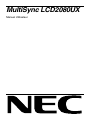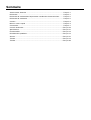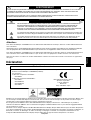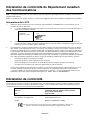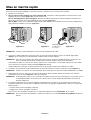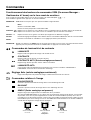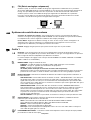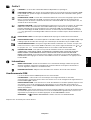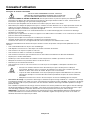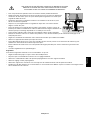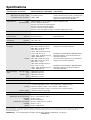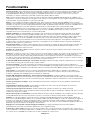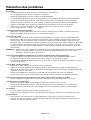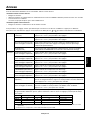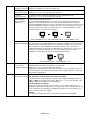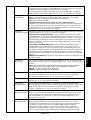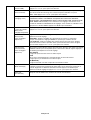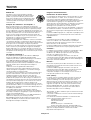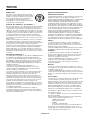NEC MultiSync® LCD2080UXBK Le manuel du propriétaire
- Catégorie
- Téléviseurs
- Taper
- Le manuel du propriétaire
Ce manuel convient également à

MultiSync LCD2080UX
Manuel Utilisateur

Sommaire
Avertissement, Attention ....................................................................................... Français-1
Déclaration ............................................................................................................ Français-1
Déclaration de conformité du Département canadien des Communications ........ Français-2
Déclaration de conformité ..................................................................................... Français-2
Contenu ................................................................................................................ Français-3
Mise en marche rapide ......................................................................................... Français-4
Commandes.......................................................................................................... Français-7
Conseils d’utilisation ........................................................................................... Français-10
Spécifications ...................................................................................................... Français-12
Fonctionnalités .................................................................................................... Français-13
Résolution des problèmes .................................................................................. Français-14
Annexe ................................................................................................................ Français-15
TCO’95................................................................................................................ Français-19
TCO’99................................................................................................................ Français-20

Français
Français-1
AVERTISSEMENT
ATTENTION
ATTENTION: POUR RÉDUIRE LES RISQUES D’ÉLECTROCUTION, VÉRIFIEZ QUE LE CORDON D’ALIMENTATION
EST BIEN DÉBRANCHÉ DE LA PRISE MURALE. POUR SUPPRIMER TOUTE ALIMENTATION DE
L’APPAREIL, DÉCONNECTEZ LE CORDON D’ALIMENTATION DE LA PRISE SECTEUR. NE PAS
ENLEVER LE COUVERCLE (OU L’ARRIÈRE). VOUS NE POUVEZ RÉPARER AUCUNE PIÈCE INTERNE.
CONFIEZ TOUS LES TRAVAUX DE DÉPANNAGE À DU PERSONNEL TECHNIQUE QUALIFIÉ.
Ce symbole prévient l’utilisateur qu’une tension non isolée dans l’appareil peut être suffisante pour provoquer une
électrocution. Il est donc dangereux d’établir le moindre contact avec une pièce située à l’intérieur de cet appareil.
Ce symbole prévient l’utilisateur que des documents importants sur l’utilisation et le dépannage de cet
appareil sont fournis avec celui-ci. Ils doivent donc être lus attentivement pour éviter tout problème.
Attention :
Pour utiliser le MultiSync LCD2080UX avec une alimentation 220-240V CA en Europe, utilisez le cordon d’alimentation livré
avec le moniteur.
Au Royaume Uni, un cordon d’alimentation approuvé BS avec prise moulée est équipé d’un fusible noir (5 A) installé pour l’utilisation
avec cet équipement. Si le cordon d’alimentation n’a pas été livré avec cet équipement, veuillez contacter votre fournisseur.
Pour utiliser le MultiSync LCD2080UX avec une alimentation 220-240V CA en Australie, utilisez le cordon d’alimentation livré
avec le moniteur. Si le cordon d’alimentation n’a pas été livré avec cet équipement, veuillez contacter votre fournisseur.
Dans tous les autres cas, utilisez un cordon d’alimentation conforme aux normes de sécurité et à la tension en vigueur dans
votre pays.
POUR ÉVITER LES RISQUES D’INCENDIE OU D’ÉLECTROCUTION, N’EXPOSEZ PAS L’APPAREIL À LA PLUIE OU À
L’HUMIDITÉ. DE MÊME, N’UTILISEZ PAS LA PRISE POLARISÉE DE CET APPAREIL AVEC UNE RALLONGE OU
D’AUTRES PRISES SI ELLES NE PEUVENT ÊTRE TOTALEMENT ENFONCÉES.
N’OUVREZ PAS LE BOÎTIER CAR IL CONTIENT DES COMPOSANTS À HAUTE TENSION. CONFIEZ TOUS LES
TRAVAUX DE DÉPANNAGE À DU PERSONNEL TECHNIQUE QUALIFIÉ.
Déclaration
Déclaration du constructeur
Nous certifions par le présent document que le
moniteur couleur MultiSync LCD2080UX (L202EV)
est conforme à
La directive européenne 73/23/EEC :
– EN 60950
La directive européenne 89/336/EEC :
– EN 55022
– EN 61000-3-2
– EN 61000-3-3
– EN 55024
sous la marque suivante :
NEC-Mitsubishi Electric Visual
Systems Corporation
4-13-23, Shibaura,
Minato-Ku
Tokyo 108-0023, Japon
Windows est une marque déposée de Microsoft Corporation. NEC est une marque déposée de NEC Corporation. ENERGY STAR
est une marque commerciale déposée aux États-Unis. Tous les autres noms de marques et de produits sont des marques
commerciales ou des marques déposées par leurs propriétaires respectifs.
En tant que partenaire d’ENERGY STA R
®
, NEC-Mitsubishi Electronics Display of America Inc. a déterminé que ce produit se
conforme aux directives d’ENERGY STAR sur l’efficacité énergétique. L’emblème ENERGY STA R n’a pas valeur d’engagement d’EPA
sur un produit ou un service.
OmniColor est une marque déposée de NEC-Mitsubishi Electronics Display Europe GmbH dans les pays de l’Union Européenne
et en Suisse. ErgoDesign est une marque de NEC-Mitsubishi Electronic Visual Systems Corporation en Autriche, au Bénélux, au
Danemark, en France, en Allemagne, en Italie, en Norvège, en Espagne, en Suède, et au Royaume-Uni.NaViSet est une
marque de NEC-Mitsubishi Electronics Display Europe GmbH dans les pays de l’Union Européenne et en Suisse.

Français-2
Déclaration de conformité
Cet appareil est conforme à la partie 15 du règlement FCC. Le fonctionnement est soumis aux deux conditions suivantes.
(1) Cet appareil ne peut pas provoquer d’interférence nuisible, et (2) cet appareil doit accepter toute interférence reçue y
compris du type pouvant créer un fonctionnement indésirable.
Partie responsable pour les États-Unis : NEC-Mitsubishi Electronics Display of America, Inc.
Adresse : 1250 North Arlington Heights Road, Suite 500
Itasca, Illinois 60143-1248
Tél. : (630) 467-3000
Type de produit : Moniteur d’affichage
Classification de l’équipement : Périphérique de classe B
Modèle : MultiSync LCD2080UX (L202EV)
Déclaration de conformité du Département canadien
des Communications
DOC : Cet appareil numérique de classe B respecte toutes les exigences de la réglementation canadienne sur le matériel à
l’origine d’interférences.
C-UL : Ce produit porte la marque ‘C-UL’ et se conforme aux règlements de sécurité canadiens CAN/CSA C22.2 N° 60950.
Informations de la FCC
1. Utiliser les câbles spécifiés joints avec le moniteur couleur MultiSync LCD2080UX pour ne pas interférer avec la
réception de radio ou télévision.
(1) Le cordon d’alimentation utilisé doit être agréé et en conformité avec les normes de sécurité des États-Unis et
respecter les conditions suivantes.
Cordon d’alimentation Sans blindage à trois conducteurs
Longueur 2 m
Forme de la prise
États-Unis
(2) Veuillez utiliser le câble vidéo blindé qui est fourni, mini-connecteur D-SUB à 15 broches vers D-SUB à 15
broches vers DVI ou DVI-D vers DVI-D. L’utilisation d’autres types de câbles et adaptateurs peut provoquer des
interférences avec la réception radio et télévision.
2. Cet équipement a été testé et déclaré conforme aux normes relatives au matériel informatique de la classe B, définies
dans l’Article 15 des règlements de la FCC. Ces normes sont destinées à assurer une protection suffisante contre les
interférences nuisibles dans une installation résidentielle. Cet équipement génère et utilise des fréquences radio qui, en
cas d’installation et d’utilisation incorrectes, peuvent être à l’origine d’interférences nuisibles aux communications radio.
Cependant, il n’est pas garanti que des interférences n’interviendront pas dans une installation particulière. Si cet
équipement génère des interférences nuisibles à la réception radio ou télévision, ce qui peut être déterminé en éteignant
et en rallumant l’appareil, l’utilisateur est invité à essayer de résoudre le problème de l’une des manières suivantes :
• Réorienter ou déplacer l’antenne de réception.
• Augmenter la distance entre l’équipement et le récepteur.
• Brancher l’équipement à une prise d’un circuit différent de celui auquel le récepteur est connecté.
• Consulter votre revendeur ou un technicien expérimenté en radio et télévision.
Si nécessaire, l’utilisateur doit contacter le revendeur ou un technicien expérimenté en radio/télévision qui pourra le
conseiller. L’utilisateur peut profiter du livret suivant, préparé par la Commission fédérale des communications :
« Comment identifier et résoudre les problèmes d’interférences radio-TV. » Ce livret est disponible au Bureau des
Publications du Gouvernement américain, Washington, D.C., 20402, Article n° 004-000-00345-4.
Par le présent document, nous déclarons que l’équipement indiqué ci-dessus est
conforme aux normes techniques décrites dans les règlements de la FCC.

Français
Français-3
Contenu
L’emballage* de votre nouveau moniteur MultiSync LCD NEC doit contenir les éléments suivants :
• Moniteur MultiSync LCD2080UX avec un support ajustable en inclinaison/pivotement/rotation/hauteur
• Cordon d’alimentation
• Câble de signal vidéo (Mini D-SUB mâle 15 broches vers DVI-A)
• Câble de signal vidéo (câble DVI-D vers DVI-D)
• Manuel de l’utilisateur
• CD-ROM
• Cache-câbles
*
N’oubliez pas de conserver la boîte et le matériel d’emballage d’origine pour le cas où vous seriez amené à transporter ou
expédier le moniteur.
Cordon d’alimentation
Manuel de l’utilisateur Câble DVI-D vers DVI-D CD-ROM
Cache-câbles
Câble mini D-SUB mâle
15 broches vers DVI-A

Français-4
Mise en marche rapide
Pour connecter le moniteur MultiSync LCD à votre système, conformez-vous aux instructions suivantes :
1. Éteignez votre ordinateur.
2. Pour un PC ou un Mac équipé d’une sortie numérique DVI : Branchez le câble signal DVI au connecteur de la carte
graphique de votre système (Figure A.1). Serrez toutes les vis.
Pour un PC équipé d’une sortie analogique : Branchez le câble de signal mini-connecteur D-SUB à 15 broches vers
DVI-A sur le connecteur de la carte graphique de votre système (Figure A.2).
Pour un MAC : Connectez à l’ordinateur l’adaptateur de câble MultiSync pour Macintosh, puis branchez à l’adaptateur le
mini-connecteur D-SUB à 15 broches (Figure B.1).
REMARQUE : Certains systèmes Macintosh n’ont pas besoin d’adaptateur de câble.
3. Connectez le câble signal DVI au connecteur situé à l’arrière du moniteur. Mettez en place le câble de signal vidéo
(Figure C.1). Ne connectez pas simultanément le VGA et le DVI à l’entrée INPUT 2.
REMARQUE : Une mauvaise connexion des câbles risque de provoquer une panne, d’endommager des composants, de
nuire à la qualité d’affichage du module LCD ou encore de réduire la durée de vie du module.
Rassemblez les câbles et conservez-les dans le support avec le cache-câbles. Il est possible d’attacher le cache-câbles
sur le côté avant ou arrière du support inclinable (Figures C.1 et C.2).
Vérifiez l’inclinaison, l’élévation et l’abaissement de l’écran du moniteur lorsque vous manipulez les câbles.
4. Connectez une extrémité du cordon d’alimentation à l’arrière du moniteur et l’autre à la prise de courant (Figure C.1).
REMARQUE : Veuillez vous reporter à la section Attention de ce manuel pour le choix d’un cordon d’alimentation CA adapté.
5. L’interrupteur de vacances situé sur le côté gauche du moniteur doit être allumé. Allumez le moniteur avec le bouton
d’alimentation situé à l’avant (Figure D.1) ainsi que l’ordinateur.
REMARQUE : L’interrupteur de vacances est un véritable interrupteur marche/arrêt. Si cet interrupteur est en position arrêt, il
est impossible d’allumer le moniteur avec le bouton situé à l’avant. Veuillez NE PAS allumer et éteindre le
moniteur rapidement.
6. Le réglage automatique sans intervention applique automatiquement au moniteur, pour la plupart des résolutions, les
paramètres optimaux en fonction de la configuration initiale. Pour des réglages supplémentaires, utilisez les commandes
OSM suivantes :
• Contraste Auto. (entrée analogique seulement)
• Réglage Auto. (entrée analogique seulement)
Vous trouverez une description complète de ces commandes OSM à la section Commandes de ce manuel.
REMARQUE : Si vous rencontrez des problèmes, veuillez vous reporter à la section Résolution des problèmes du présent
manuel.
Figure A.1 Figure B.1
Adaptateur de câble
pour Macintosh
(non inclus)
Figure A.2

Français
Français-5
Figure C.1
Figure C.2
Figure D.1
Figure RL.1
INPUT2INPUT1
Interrupteur
de vacances
Bouton d’alimentation
Connexion pour produit NEC-Mitsubishi en option.
N’utilisez cette prise que sur indication explicite.
INPUT2INPUT1
Élévation et abaissement de l’écran du moniteur
Le moniteur peut être levé ou abaissé en mode Portrait ou Paysage.
Pour élever ou abaisser l’écran, placez les mains de chaque côté du moniteur et élevez ou abaissez ce dernier à la hauteur
qui vous convient (Figure RL.1).
REMARQUE : Manipulez l’écran avec précaution lorsque vous l’élevez ou l’abaissez.
Rotation de l’écran
Avant de pouvoir effectuer une rotation, l’écran doit être élevé au niveau maximum de manière à éviter tout choc contre le
bureau ou tout pincement des doigts.
Pour élever l’écran, placez les mains de chaque côté du moniteur et élevez ce dernier jusqu’à la hauteur maximum (Figure RL.1).
Pour faire tourner l’écran, placez les mains de chaque côté du moniteur et faites tourner ce dernier dans le sens des aiguilles
d’une montre de la position Paysage à la position Portrait ou dans le sens inverse de la position Portrait à la position Paysage
(Figure R.1). Pour faire passer le menu OSM de la position Paysage à Portrait ou inversement, reportez-vous à la section
Commandes, fonction ROTATION DE L’OSM.
Figure R.1

Français-6
Inclinaison
Tenez le haut et le bas de l’écran du moniteur et ajustez
manuellement l’inclinaison souhaitée (Figure TS.1).
Figure TS.1
Figure S.1
Pivotement
Tenez les deux côtés de l’écran du moniteur et ajustez
manuellement le pivotement souhaité (Figure TS.2).
REMARQUE : Manipulez l’écran avec précaution lorsque vous l’inclinez.
Dépose pour montage du support du moniteur
Pour préparer le moniteur en vue d’un autre montage :
1. Déconnectez tous les câbles.
2. Placez les mains de chaque côté du moniteur et levez ce dernier jusqu’à la position la plus haute.
3. Placez le moniteur face vers le bas sur une surface non abrasive. Placez l’écran sur une plate-forme de 25 mm de
manière à ce que le support soit parallèle à la surface (Figure S.1).
4. Retirez les deux vis du haut qui connectent le moniteur au support (Figure S.2). Tournez le support de 180° dans le sens
des aiguilles d’une montre (deux clics doivent se faire entendre). Retirez les vis du bas (Figure S.3) et ôtez le support. Le
moniteur est maintenant prêt pour un montage différent.
5. Inversez cette procédure pour fixer à nouveau le support : revissez les deux vis du bas, tournez le support de 180° dans
le sens contraire des aiguilles d’une montre (deux clics doivent se faire entendre) et revissez les deux vis du haut.
REMARQUE : Utilisez uniquement une méthode de montage alternative compatible VESA (pas de 100 mm).
REMARQUE : Manipulez avec soin, en retirant le support du moniteur.
Figure S.2
Attention : Veuillez utiliser les vis originales (4 vis ) lors du montage pour éviter d’endommager le moniteur et le support.
Afin de respecter les prescriptions relatives à la sécurité, le moniteur doit être monté sur un bras garantissant
la stabilité nécessaire en fonction du poids du moniteur. Le moniteur LCD doit être uniquement utilisé avec un
bras homologué (par exemple, portant la marque GS).
25 mm
Figure TS.2
Figure S.3

Français
Français-7
Commandes
Fonctionnement des boutons de commandes OSM (On-screen Manager –
Gestionnaire à l’écran) sur la face avant du moniteur :
Pour accéder au menu OSM, appuyez sur l’un de ces boutons de commande (EXIT, , , –, +).
Pour modifier le signal d’entrée, appuyez sur le bouton SELECT.
REMARQUE : OSM doit être fermé pour que vous puissiez modifier le signal d’entrée.
REMARQUE : Quand vous appuyez sur RESET dans le menu principal ou dans un sous-menu, une fenêtre d’avertissement
apparaît pour vous permettre d’annuler la réinitialisation en appuyant sur le bouton EXIT.
Commandes de luminosité et de contraste
LUMINOSITÉ
Règle la luminosité globale de l’image et du fond de l’écran.
CONTRASTE
Règle la luminosité de l’image en fonction du fond.
CONTRASTE AUTO. (Entrée analogique seulement)
Règle l’image affichée pour des entrées vidéo non standard.
LUMINOSITÉ AUTO.
Cette fonction règle automatiquement la luminosité pour assurer les meilleurs CONTRASTE et
LUMINOSITÉ en fonction de la zone blanche d’affichage.
Réglage Auto (entrée analogique seulement)
Règle automatiquement la position de l’image, la dimension horizontale et la finesse.
Commandes relatives à l’image
GAUCHE/DROITE
Contrôle la position horizontale de l’image dans la zone d’affichage du LCD.
BAS/HAUT
Contrôle la position verticale de l’image dans la zone d’affichage du LCD.
SIMPLE (Entrée analogique uniquement)
Règle la largeur par l’augmentation ou la diminution de ce paramètre.
Si la fonction REGLAGE AUTO. ne vous donne pas un paramétrage satisfaisant de l’image, il est possible
de procéder à une mise au point supplémentaire à l’aide de la fonction SIMPLE (molette). Pour cela, on
peut utiliser un test du motif de moirage. Cette fonction peut modifier la largeur de l’image. Utilisez le menu
Gauche/Droite pour centrer l’image sur l’écran. Une SIMPLE mal étalonnée donne un résultat semblable à
celui du dessin de gauche. L’image doit être homogène.
Menu
Quitte les commandes OSM.
Revient au menu principal des commandes OSM.
Déplace vers la gauche ou vers la droite la zone en surbrillance pour le choix des menus de commande.
Déplace vers le haut ou vers le bas la zone en surbrillance pour le choix des commandes.
Déplace la barre vers la gauche ou la droite pour augmenter ou diminuer le réglage.
Fonction de réglage automatique active. Entrée dans les commandes OSM. Entrée dans le sous-menu OSM.
Ramène la commande en surbrillance à son réglage par défaut (sortie d’usine).
EXIT
CONTROL
/
ADJUST - / +
SELECT
RESET
Valeur de SIMPLE
incorrecte.
Valeur de SIMPLE
améliorée.
Valeur de SIMPLE
correcte.

Français-8
FIN (Entrée analogique uniquement)
Améliore le point, la clarté et la stabilité de l’image par augmentation ou diminution de ce paramètre.
Si la fonction RÉGLAGE AUTO. et la fonction SIMPLE ne vous donnent pas un paramétrage satisfaisant de
l’image, il est possible de procéder à une mise au point fine à l’aide de la fonction FIN. Cette fonction
améliore le point, la clarté et la stabilité de l’image par augmentation ou diminution de ce paramètre.
Pour cela, on peut utiliser un test du motif de moirage. Une finesse mal étalonnée donne un résultat
semblable à celui du dessin de gauche. L’image doit être homogène.
Systèmes de contrôle des couleurs
Systèmes de contrôle des couleurs : Six préréglages des couleurs vous permettent de régler les
couleurs à votre guise (les préréglages sRVB et NATIVE sont des standards et ne peuvent être modifiés).
La température des couleurs augmente ou diminue dans chaque préréglage.
R,J,V,C,B,M,S : Augmente ou diminue le Rouge, le Jaune, le Vert, le Cyan, le Bleu, le Magenta et la
Saturation selon ce qui est sélectionné. Le changement de couleur apparaît à l’écran et le sens
(augmentation ou diminution) est indiqué par les barres de couleur.
NATIVE : Réglage d’origine présenté par le panneau LCD et que l’on ne peut modifier.
Outils 1
NETTETE : Cette fonction permet de conserver numériquement la netteté de l’image dans toutes les
résolutions. Elle est réglable de façon continue afin d’obtenir, à votre gré, une image distincte ou plus floue.
Elle est réglée de manière indépendante par différentes résolutions.
Le nombre d’étapes de réglages varie selon que le mode ETENDU est ARRET, COMPLET ou FORMAT
(1600 x 1200 est en mode ARRET).
MODE ETENDU : Règle la méthode de zoom.
COMPLET : La taille de l’image est agrandie à 1600 x 1200, quelle que soit la résolution.
FORMAT : L’image est agrandie sans modification des proportions.
ARRET : L’image n’est pas agrandie.
AU CHOIX (entrée numérique et résolution de 1600 x 1200 uniquement) :
Sélectionnez l’un des neuf taux d’expansion. Dans ce mode la résolution peut être basse et l’écran peut
présenter des zones vides. Ce mode est destiné à être utilisé avec des cartes graphiques spéciales.
DETECTION VIDEO : Sélectionne la méthode de détection de la vidéo lorsque plusieurs ordinateurs se
trouvent connectés.
1ER DETECTION : L’entrée vidéo doit être commutée en mode « 1ER DETECTION ». S’il n’existe pas
de signal d’entrée vidéo, le moniteur recherche un signal vidéo sur l’autre port d’entrée vidéo. Si le
signal vidéo est présent sur l’autre port, le moniteur bascule automatiquement le port d’entrée vidéo
vers la nouvelle source vidéo détectée. Le moniteur ne recherchera pas d’autre signal vidéo tant que la
source vidéo actuelle sera présente.
DERNIER DETECTION : L’entrée vidéo doit être commutée en mode « DERNIER DETECTION ».
Si le moniteur affiche un signal de la source actuelle et qu’une nouvelle source vidéo lui est fournie, le
moniteur bascule automatiquement vers cette nouvelle source vidéo. S’il n’existe pas de signal
d’entrée vidéo, le moniteur recherche un signal vidéo sur l’autre port d’entrée vidéo. Si le signal vidéo
est présent sur l’autre port, le moniteur bascule automatiquement le port d’entrée vidéo vers la
nouvelle source vidéo détectée.
PAS DE PRIORITE : Tant qu’il n’est pas allumé, le moniteur ne vérifie pas l’autre port d’entrée vidéo.
SELECTION DVI : Cette fonction sélectionne le mode d’entrée DVI (INPUT 1). L’ordinateur doit être
redémarré après modification de la sélection DVI.
AUTO : Avec l’utilisation d’un câble DVI-D vers DVI-D, DVI SELECTION est DIGITAL.
Avec l’utilisation d’un câble D-SUB vers DVI-A, DVI SELECTION est ANALOG.
DIGITAL : L’entrée numérique DVI est disponible.
ANALOG. : L’entrée analogique DVI est disponible.
Remarque : Cette fonction peut être indisponible selon le PC et la carte vidéo utilisés ou lorsqu’un
autre câble de signal vidéo est connecté.
PROGRAMMATEUR ARRÊT : Le moniteur s’éteint automatiquement au bout du laps de temps prédéfini
par l’utilisateur à l’aide de cette option.
Valeur de FIN incorrecte. Valeur de FIN correcte.

Français
Français-9
Outils 2
LANGAGE : Les menus des commandes OSM sont disponibles en sept langues.
POSITION DE L’OSM : Vous pouvez choisir l’emplacement sur l’écran de la fenêtre de commandes OSM.
Position OSM vous permet de régler manuellement la position du menu des commandes OSM : gauche,
droit, haut ou bas.
EXTINCTION DE L’OSM : Le menu des commandes OSM reste à l’écran aussi longtemps qu’il est utilisé.
Dans le sous-menu Extinction de l’OSM, vous pouvez choisir la durée d’attente du moniteur entre la
dernière pression de touche et l’extinction du menu des commandes OSM. Les choix possibles sont : 10,
20, 30, 45, 60 et 120 secondes.
VERROUILLAGE OSM : Cette commande bloque totalement l’accès à toutes les fonctions de commande
OSM. Toute tentative d’activation des commandes OSM lorsque ce dernier est en mode verrouillé
provoque l’apparition d ‘un écran informant que les commandes OSM sont verrouillées. Pour activer la
fonction de verrouillage de l’OSM, maintenez enfoncés en même temps le bouton SELECT et la touche
« + ». Pour désactiver le verrouillage OSM, maintenez enfoncés en même temps le bouton SELECT et la
touche « + ».
ROTATION DE L’OSM : Pour faire passer OSM du mode Paysage en mode Portrait et inversement.
ERREUR RESOLUTION : La résolution optimale est de 1600 x 1200. Le choix de l’option MARCHE provoque
l’affichage après 30 secondes d’un message vous avertissant que la résolution n’est pas à 1600 x 1200.
TOUCHE DE RACCOURCI : Vous pouvez régler directement la luminosité et le contraste. Lorsque cette
fonction est activée, et que le menu OSM est désactivé, vous pouvez régler la luminosité avec
ou et
le contraste avec + ou -. Le menu OSM par défaut est accessible à l’aide du bouton EXIT.
PRÉRÉGLAGE USINE : Cette option vous permet de réinitialiser toutes les commandes OSM
(LUMINOSITE, CONTRASTE, IMAGE, SYSTEMES DE CONTROLE DES COULEURS, NETTETE,
MODE ETENDU, PROGRAMMATEUR ARRÊT, POSITION DE L’OSM, EXTINCTION DE L’OSM,
MODE D’ AFFICHAGE) en les ramenant à leurs réglages sortie d’usine. Il est possible de réinitialiser
individuellement des réglages en mettant la commande concernée en surbrillance et en appuyant sur le
bouton RESET.
Informations
MODE D’AFFICHAGE : Fournit des informations sur la résolution d’affichage actuelle ainsi que des
données techniques comprenant le préréglage de résolution utilisé et les fréquences horizontale et
verticale. Augmente ou diminue la résolution actuelle.
INFORMATION ÉCRAN : Indique le nom du modèle et les numéros de série de votre moniteur.
Avertissements OSM
Les menus Avertissements OSM disparaissent avec le bouton Exit.
PAS DE SIGNAL : Cette fonction vous avertit lorsque aucun signal horizontal ou vertical de
synchronisation n’est présent. Après la mise sous tension ou en cas de changement du signal d’entrée, la
fenêtre Pas de signal s’affiche.
ERREUR RESOLUTION : Cette fonction vous avertit de l’utilisation en résolution optimisée. Après la mise
sous tension, ou en cas de changement du signal d’entrée, ou si le signal vidéo ne possède pas la
résolution appropriée, la fenêtre Notification de resolution s’affiche. Cette fonction peut être désactivée
dans le menu OUTILS.
HORS LIMITE : Cette fonction affiche un conseil sur la résolution optimisée et le taux de rafraîchissement
recommandés. Après la mise sous tension ou en cas de modification du signal d’entrée ou encore si le
signal vidéo ne possède pas la résolution appropriée, le menu Hors limites s’affiche.
REMARQUE : Si CHANGER D’ENTREE DVI s’affiche, basculez vers SELECTION DVI.
Reportez-vous à l’Annexe pour le menu Avancé.

Français-10
Conseils d’utilisation
Consignes de sécurité et d’entretien
POUR UN FONCTIONNEMENT OPTIMAL, VEUILLEZ
RESPECTER LES INDICATIONS SUIVANTES SUR LE RÉGLAGE
ET L’UTILISATION DU MONITEUR COULEUR MULTISYNC LCD :
• N’OUVREZ JAMAIS LE BOÎTIER DU MONITEUR. Aucune pièce interne ne peut être réparée par l’utilisateur et
l’ouverture ou la dépose des capots peuvent vous exposer à des risques d’électrocution ou autres. Confiez toutes les
interventions de dépannage à un personnel technique qualifié.
• Ne renversez pas de liquides dans le moniteur et ne l’utilisez pas près d’une source d’eau.
• N’introduisez pas d’objets de quelque nature que ce soit dans les fentes du boîtier car ces objets pourraient toucher des
endroits sous tension dangereuse, ce qui peut provoquer des blessures, voire être fatal, ou peut occasionner une
décharge électrique, un incendie ou une panne de l’appareil.
• Ne placez pas d’objets lourds sur le cordon d’alimentation. Un cordon endommagé peut occasionner une décharge
électrique ou un incendie.
• Ne placez pas cet appareil sur un chariot, un support ou une table inclinés ou instables, car en cas de chute, le moniteur
peut être sérieusement endommagé.
• Ne placez aucun objet sur le moniteur et ne l’utilisez pas en extérieur.
• L’intérieur du tube fluorescent situé dans le moniteur LCD contient du mercure.
Conformez-vous aux lois ou à la réglementation de votre localité pour vous débarrasser de ce tube.
Débranchez immédiatement le moniteur de la prise murale et confiez la réparation à du personnel qualifié dans les cas
suivants :
• Si le cordon d’alimentation ou la prise sont endommagés.
• Si du liquide a été renversé ou si des objets sont tombés à l’intérieur du moniteur.
• Si le moniteur a été exposé à la pluie ou à de l’eau.
• Si le moniteur est tombé ou si le boîtier est endommagé.
• Si le moniteur ne fonctionne pas normalement tout en étant utilisé conformément aux directives d’utilisation.
• Ne pliez pas le cordon d’alimentation.
• N’utilisez pas votre moniteur dans des endroits à hautes températures, humides, poussiéreux ou huileux.
• Manipulez le moniteur avec précaution dans le cas de bris de verre.
• N’obstruez pas les aérations du moniteur.
• Si le moniteur est cassé ou si du verre est brisé, ne touchez pas le cristal liquide, et manipulez le moniteur avec
précaution.
• Prévoyez une aération suffisante autour du moniteur pour que la chaleur puisse se dissiper
correctement. N’obstruez pas les ouvertures de ventilation et ne placez pas le moniteur près d’un
radiateur ou d’une autre source de chaleur. Ne posez rien sur le moniteur.
• La prise du cordon d’alimentation est le moyen principal par lequel on doit débrancher le système de
l’alimentation électrique. Le moniteur doit être installé à proximité d’une prise de courant facilement
accessible.
• Manipulez le moniteur avec soin lors de son transport. Conservez l’emballage pour le transport.
• Persistance de l’image : La persistance de l’image se manifeste lorsqu’une image résiduelle ou « fantôme » d’une image
précédemment affichée reste visible sur l’écran. Contrairement aux moniteurs à tube cathodique, la persistance de l’image
sur les moniteurs LCD n’est pas permanente, mais l’on doit éviter d’afficher des images immobiles pendant une longue
période de temps.
Pour remédier à la persistance de l’image, mettez le moniteur hors tension pendant une durée égale à celle de l’affichage
de l’image précédemment affichée. Par exemple, si une image est restée affichée sur l’écran pendant une heure et qu’il
reste une image résiduelle, le moniteur doit être mis hors tension pendant une heure pour effacer l’image.
REMARQUE : Comme pour tous les équipements d’affichage personnels, NEC-Mitsubishi Electronics Display-Europe
recommande d’utiliser un économiseur d’écran animé à intervalles réguliers chaque fois que l’écran est en veille, ou
d’éteindre le moniteur lorsqu’il n’est pas utilisé.
ATTENTION

Français
Français-11
UNE POSITION ET UN RÉGLAGE CORRECTS DU MONITEUR PEUVENT
RÉDUIRE LA FATIGUE DES YEUX, DES ÉPAULES ET DE LA NUQUE.
APPLIQUEZ CE QUI SUIT POUR POSITIONNER LE MONITEUR :
• Pour une performance optimale, laissez le moniteur chauffer pendant 20 minutes.
• Réglez la hauteur du moniteur pour que le haut de l’écran soit au niveau ou légèrement
au-dessous du niveau des yeux. Vos yeux doivent pointer légèrement vers le bas pour
regarder le milieu de l’écran.
• Positionnez le moniteur au minimum à 40 cm et au maximum à 70 cm de vos yeux.
50 cm est la distance optimale.
• Reposez vos yeux régulièrement en regardant un objet situé à au moins 6 mètres.
Clignez souvent des yeux.
• Placez le moniteur à un angle de 90° par rapport aux fenêtres et autres sources de
lumière pour réduire au maximum les reflets et l’éblouissement. Réglez l’inclinaison du
moniteur pour que l’éclairage du plafond ne se reflète pas sur l’écran.
• Si une lumière réfléchie rend la vision de l’écran difficile, utilisez un filtre antireflets.
• Nettoyez le moniteur LCD avec un chiffon sans peluches et non abrasif. N’utilisez pas de solution de nettoyage ou de
nettoyant pour vitres !
• Réglez les commandes de luminosité et de contraste du moniteur pour améliorer la lisibilité.
• Utilisez un support de documents placé près de l’écran.
• Placez directement devant vous ce que vous regardez le plus souvent (l’écran ou les documents de référence) pour
minimiser les mouvements de la tête lorsque vous tapez.
•Évitez d’afficher des motifs fixes sur l’écran pendant de longues périodes pour éviter la rémanence (persistance de
l’image).
• Consultez régulièrement un ophtalmologiste.
Ergonomie
Pour obtenir l’ergonomie maximale, nous recommandons ce qui suit :
• Réglez la luminosité jusqu’à ce que la trame de fond disparaisse.
• Ne placez pas la commande de contraste sur son réglage maximum.
• Utilisez les commandes de taille et de position préprogrammées avec des signaux standard.
• Utilisez le réglage couleur préprogrammé.
• Utilisez des signaux non entrelacés avec une fréquence de rafraîchissement vertical supérieure à 60 Hz.
• N’utilisez pas du bleu primaire sur un fond sombre car cela rend la lecture difficile et peut occasionner une fatigue oculaire
due à l’insuffisance du contraste.

Français-12
Spécifications
Caractéristiques du moniteur Moniteur MultiSync LCD2080UX Commentaires
Module LCD Diagonale : 51 cm/20,1 pouces Matrice active, affichage à cristaux liquides
Dimensions de l’image visible : 51 cm/20,1 pouces (LCD) à film transistor fin (TFT) ; pas 0,255 mm ;
Résolution native (en pixels) : 1600 x 1200 luminance normale de blanc de 250 cd/m
2
;
rapport normal de contraste de 350:1.
Signal d’entrée Vidéo : ANALOGIQUE 0,7 Vp-p/75 Ohms Entrée numérique : DVI
Synchronisation : Synchro. distincte niveau TTL
Synchro. horizontale. Positive/négative
Synchro. verticale. Positive/négative
Synchro. composite Positive/négative
Synchro. sur le vert (Vidéo 0,7 V p-p et synchro. négative 0,3 V p-p)
Couleurs utilisées. 16,777,216 Suivant la carte graphique utilisée.
Plage de Horizontale : de 31,5 kHz à 91,1 kHz Automatiquement
synchronisation Verticale : de 50 Hz à 85 Hz Automatiquement
Angle de Gauche/Droite : ±88° (CR > 10)
visualisation Haut/Bas : ±88° (CR > 10)
Temps de formation de l’image 25 ms (Moy.)
Résolutions prises Paysage : 720 x 400*
1
: Texte VGA Certains systèmes peuvent ne pas prendre en
en charge 640 x 480*
1
de 60 Hz à 85 Hz charge tous les modes énumérés.
800 x 600*
1
de 56 Hz à 85 Hz
832 x 624*
1
de 75 Hz
1024 x 768*
1
de 60 Hz à 85 Hz
1152 x 870*
1
de 75 Hz Résolution recommandée par NEC-Mitsubishi
1280 x 1024*
1
de 60 Hz à 85 Hz Electronics Display pour des performances
1600 x 1200 à 60 Hz...........……….. d’affichage optimales.
Portrait : 480 x 640*
1
de 60 Hz à 85 Hz Certains systèmes peuvent ne pas prendre en
600 x 800*
1
de 56 Hz à 85 Hz charge tous les modes énumérés.
624 x 832*
1
à 75 Hz
768 x 1024*
1
de 60 Hz à 85 Hz
870 x 1152*
1
à 75 Hz Résolution recommandée par NEC-Mitsubishi
1024 x 1280*
1
de 60 Hz à 85 Hz Electronics Display pour des performances
1200 x 1600 à 60 Hz........................ d’affichage optimales.
Zone d’affichage Paysage : Horiz. : 408 mm/16,1 pouces
active Vert. : 306 mm/12,0 pouces
Portrait : Horiz. : 306 mm/12,0 pouces
Vert. : 408 mm/16,1 pouces
Alimentation Courant alternatif 100-240 V à 50/60 Hz
Consommation de 0,7 à 0 ;35 A
Dimensions Paysage : 442 mm (Largeur) x 366,3 ~ 496,3 mm (H) x 200 mm (Prof.)
17,4 pouces (Largeur) x 14,4 ~ 19,5 pouces (H) x 7,9 pouces (Prof.)
Portrait : 340 mm (Largeur) x 458,3 ~ 547,3 mm (H) x 200 mm (Prof.)
13,4 pouces (Largeur) x 18,0 ~ 21,5 pouces (H) x 7,9 pouces (Prof.)
Hauteur réglage : 130 mm/5,1 pouces (Paysage)
Poids 10,5 kg (23,1 livres)
Conditions d’environnement
Température de fonctionnement : de 5°C à 35°C/de 41°F à 95°F
Humidité : de 30 % à 80 %
Altitude : de 0 à 3 650 mètres
Température de stockage : de -10°C à 60°C/de 14°F à 140°F
Humidité : de 10 % à 85 %
Altitude : de 0 à 12 000 mètres
*1 Résolutions interpolées : Le texte risque d’apparaître de manière différente si les résolutions affichées sont inférieures au nombre de pixels du module LCD.
Cela est normal et nécessaire pour toutes les technologies actuelles à écran plat lorsque celles-ci affichent en plein écran des résolutions non natives. En effet,
dans les technologies à écran plat, chaque point sur l’écran est en fait un pixel ; il faut donc procéder à l’interpolation de la résolution pour étendre les
résolutions au plein écran.
REMARQUE : Les caractéristiques techniques peuvent faire l’objet de modifications sans préavis.

Français
Français-13
Fonctionnalités
Technologie ambix : Technologie à deux entrées permettant la réception de données aussi bien analogiques que numériques à partir
d’un connecteur unique (DVI-I) et prenant en charge l’analogique traditionnel grâce à un connecteur VGA classique à 15 broches.
Compatibilité MultiSync classique pour l’analogique et compatibilité numérique basée sur le DVI en ce qui concerne les entrées
numériques. Les interfaces numériques à base DVI comprennent le DVI-D, le DFP et le P&D.
DVI-I : L’interface intégrée validée par le Groupe de travail sur l’affichage numérique (Digital Display Working Group - DDWG) et qui
comprend des connecteurs numériques et analogiques sur un seul port. Le I final de DVI-I est là pour signifier l’intégration du numérique
et de l’analogique. La partie numérique se fonde sur la norme DVI.
DVI-D : Le sous-ensemble tout numérique de DVI validé par le groupe de travail sur l’affichage numérique (DDWG) pour les connexions
numériques entre ordinateurs et écrans. L’analogique n’est pas pris en charge par les connecteurs DVI-D qui sont des connecteurs purement
numériques. Il s’agit d’une connexion purement numérique basée sur DVI ; un adaptateur simple suffit donc à assurer la compatibilité entre les
connecteurs DVI-D et d’autres connecteurs numériques eux aussi basés sur la norme DVI tels les connecteurs DFP et P&D.
DFP (Digital Flat Panel) : Interface tout numérique pour les moniteurs à écran plat compatibles DVI. Connexion purement numérique
basée sur DVI, DFP ne requiert qu’un simple adaptateur pour assurer la compatibilité entre le DFP et les autres connecteurs
numériques basés sur la norme DVI tels les connecteurs DVI et P&D.
P&D (Plug & Display) : Le standard VESA pour les interfaces avec les moniteurs à écran plat. Plus robuste que DFP car elle permet
d’autres options (USB, vidéo analogique et IEEE 1394-995) à partir d’un connecteur de signal. Le comité VESA a reconnu que DFP
constitue un sous-ensemble de la norme P&D. Connecteur basé sur DVI (pour les broches d’entrée numérique), P&D ne requiert qu’un
simple adaptateur pour assurer la compatibilité entre P&D et les autres connecteurs numériques basés sur DVI tels DVI et DFP.
Support tournant : Permet aux utilisateurs de choisir l’orientation du moniteur la plus appropriée à leur application, Paysage pour les
documents larges ou Portrait pour afficher une page dans son intégralité à l’écran. L’orientation Portrait est également parfaitement
adaptée à la vidéoconférence en plein écran.
Encombrement réduit : Constitue la solution idéale pour les environnements nécessitant une image de haute qualité, mais dans des
conditions limitées d’espace et de poids. L’encombrement réduit et le faible poids du moniteur permettent de le déplacer et de le
transporter rapidement d’un endroit à un autre.
Systèmes de contrôle des couleurs : Permet de régler les couleurs à l’écran et de personnaliser la précision des couleurs de votre
moniteur selon diverses normes.
OmniColor
®
: Combine un contrôle des couleurs sur six axes et la norme sRVB. Le contrôle des couleurs sur six axes permet le réglage
des couleurs via six axes (R, V, B, C, M et J) au lieu des trois axes (R, V et B) précédemment utilisables. La norme sRVB dote le
moniteur d’un profil de couleurs uniforme. Elle garantit l’identité des couleurs affichées à l’écran avec celles imprimées (pour peu que
l’on dispose d’un système d’exploitation et d’une imprimante couleurs compatible sRVB). Elle permet de régler les couleurs à l’écran et
de personnaliser la précision des couleurs de votre moniteur selon diverses normes.
Commandes OSM (On-Screen-Manager – Gestionnaire à l’écran) : Permettent de régler facilement et rapidement tous les éléments
de votre image d’écran à l’aide de menus en ligne, simples à utiliser.
Fonctions ErgoDesign
®
: Concepts ergonomiques pour améliorer l’environnement de travail, protéger la santé de l’utilisateur et
économiser de l’argent. On peut citer comme exemples les commandes OSM pour un réglage rapide et facile de l’image, le socle inclinable
pour un meilleur angle de visualisation, l’encombrement réduit et la conformité aux directives MPRII et TCO pour réduire les émissions de
radiations.
Plug and Play : La solution Microsoft
®
avec le système d’exploitation Windows
®
95/98 facilite la configuration et l’installation en
permettant au moniteur d’envoyer des données de capacité (telles que le format et les résolutions d’écran acceptés) directement à
l’ordinateur, optimisant ainsi automatiquement les performances d’affichage.
Système IPM (Intelligent Power Manager – Gestionnaire d’énergie intelligent) : Fournit des méthodes d’économie d’énergie
novatrices qui permettent au moniteur de passer à un niveau de consommation d’énergie plus faible lorsqu’il est allumé sans être utilisé,
économisant ainsi deux tiers des coûts de consommation d’énergie, réduisant les émissions et diminuant les coûts de conditionnement
d’air du lieu de travail.
Technologie à fréquences multiples : Règle automatiquement le moniteur à la fréquence de la carte graphique, affichant ainsi la
résolution requise.
Capacité FullScan (balayage complet) : Permet d’utiliser la totalité de la surface de l’écran dans la plupart des résolutions,
augmentant ainsi de façon significative la taille de l’image.
Technologie à large angle de visualisation : Permet à l’utilisateur de regarder le moniteur sous n’importe quel angle
(176 degrés) et dans n’importe quelle orientation (portrait ou paysage). Offre un angle de visualisation complet de 176°, que ce soit vers
le haut, le bas, la gauche ou la droite.
Interface de montage à la norme VESA : Permet aux utilisateurs de fixer leur moniteur MultiSync sur tout support ou bras de montage
au standard VESA. Permet de monter le moniteur sur un mur ou sur un bras en utilisant tout dispositif tiers compatible.
NaViSet™ : Il s’agit d’une famille de logiciels précurseurs, développés par NEC-Mitsubishi Electronics Display Europe GmbH, qui,
basés sur la norme VESA, DDC/CI, donnent accès de manière intuitive, par l’interface Windows, à toutes les commandes de réglage de
moniteurs et de diagnostics à distance. En utilisant un câble de signal à la norme VGA ou DVI standard, les utilisateurs individuels
peuvent profiter de NaViSet™ ; NaViSet™ Administrator permet, quant à lui, de réduire le coût total d’utilisation (TCO) par le biais de la
maintenance de réseaux à distance, de diagnostics et d’inventaires.
Réglage Auto. sans intervention (entrée analogique seulement) : Le réglage automatique sans intervention applique
automatiquement au moniteur les paramètres optimaux lors de la configuration initiale.
Contrôle des couleurs sRVB : Nouvelle norme de gestion optimisée des couleurs qui permet la correspondance des couleurs sur les
écrans d’ordinateurs et sur d’autres périphériques. Le sRVB, basé sur l’espace calibré des couleurs, permet une représentation optimale
des couleurs et une compatibilité descendante avec les autres standards de couleurs usuels.

Français-14
Résolution des problèmes
Pas d’image
• Le câble vidéo doit être connecté à fond à la carte graphique et à l’ordinateur.
• La carte graphique doit être insérée à fond dans son logement.
• Vérifiez que l’interrupteur de vacances est bien en position MARCHE.
• Les interrupteurs d’alimentation situés à l’avant du moniteur et sur l’ordinateur doivent être en position MARCHE.
• Vérifiez qu’un mode d’affichage autorisé a bien été sélectionné pour la carte graphique ou le système utilisé.
(Veuillez consulter le manuel de votre carte graphique ou de votre système pour modifier le mode graphique.)
• Vérifiez la compatibilité et les paramètres recommandés de votre moniteur et de votre carte graphique.
• Vérifiez que le connecteur du câble de signal vidéo ne comporte aucune broche tordue ou enfoncée.
• Vérifiez le signal d’entrée, « INPUT 1 » ou « INPUT 2 ».
Le bouton d’alimentation ne répond pas
• Débranchez le cordon d’alimentation du moniteur de la prise murale CA pour éteindre et réinitialiser le moniteur.
• Vérifiez l’interrupteur de vacances situé sur le côté gauche du moniteur.
Persistance de l’image
• La persistance de l’image se manifeste lorsqu’une image résiduelle ou « fantôme » d’une image précédemment
affichée reste visible sur l’écran. Contrairement aux moniteurs à tube cathodique, la persistance de l’image sur les
moniteurs LCD n’est pas permanente, mais l’on doit éviter d’afficher des images immobiles pendant une longue
période de temps. Pour remédier à la persistance de l’image, mettez le moniteur hors tension pendant une durée égale
à celle de l’affichage de l’image précédemment affichée. Par exemple, si une image est restée affichée sur l’écran
pendant une heure et qu’il reste une image résiduelle, le moniteur doit être mis hors tension pendant une heure pour
effacer l’image.
REMARQUE : Comme pour tous les équipements d’affichage personnels, NEC-Mitsubishi Electronics Display recommande
d’utiliser à intervalles réguliers un économiseur d’écran animé chaque fois que l’écran est en veille, ou
d’éteindre le moniteur lorsqu’il n’est pas utilisé.
Le message HORS LIMITE est affiché (l’écran est vide ou n’affiche que des images indistinctes)
• L’image est indistincte (des pixels manquent) et le message d’avertissement OSM HORS LIMITE s’affiche :
La fréquence du signal ou la résolution sont trop élevées. Choisissez un mode pris en charge.
• L’avertissement OSM HORS LIMITES s’affiche sur un écran vide : La fréquence du signal est hors limites. Choisissez
un mode pris en charge.
L’image défile, est floue ou moirée
• Vérifiez que le câble vidéo est correctement connecté à l’ordinateur.
• Utilisez les touches de réglage d’image OSM pour mettre au point l’affichage et le régler en augmentant ou en
diminuant la valeur de finesse. Après un changement de mode d’affichage, les paramètres de réglage d’image OSM
peuvent nécessiter un réajustement.
• Vérifiez la compatibilité et les paramètres recommandés de votre moniteur et de votre carte graphique.
• Si votre texte est altéré, passez en mode vidéo non entrelacé et utilisez un taux de rafraîchissement de 60 Hz.
Le voyant sur le moniteur n’est pas allumé (
aucune couleur, verte, orange ou jaune, n’est visible
)
• Vérifiez si l’interrupteur d’alimentation est en position MARCHE et si le cordon d’alimentation est connecté.
L’image n’est pas à la bonne taille
• Utilisez les touches de réglage d’image OSM pour augmenter ou diminuer la grosse trame.
• Vérifiez qu’un mode d’affichage autorisé a bien été sélectionné pour la carte graphique ou le système utilisé.
(Veuillez consulter le manuel de votre carte graphique ou de votre système pour modifier le mode graphique.)
Pas de vidéo
• Si aucune vidéo n’apparaît à l’écran, éteignez et rallumez l’écran.
• Assurez-vous que l’ordinateur n’est pas en mode d’économie d’énergie (actionnez le clavier ou bougez la souris).
Pas d’inclinaison
• Faites tourner l’écran à 90° dans le sens des aiguilles d’une montre jusqu’à ce que vous entendiez un clic.
• Reportez-vous dans la section Mise en marche rapide à Dépose pour montage du support du moniteur, pour voir
comment correctement installer le support.

Français
Français-15
Annexe
Pour des informations détaillées sur les commandes, utilisez le menu Avancé.
<Comment utiliser le menu Avancé>
•Éteignez le moniteur.
• Allumez le moniteur en gardant enfoncés simultanément les boutons POWER et SELECT pendant au moins une seconde.
• Le menu Avancé va s’afficher.
Ce menu occupe plus de place que le menu OSM normal.
<Comment quitter le menu Avancé>
•Éteignez le moniteur et redémarrez-le de la manière normale.
Pour procéder à un réglage, vérifiez que l’élément qui vous intéresse est bien en surbrillance et appuyez sur SELECT.
Pour passer à un autre élément, appuyez successivement sur EXIT, puis sur
ou pour mettre l’autre élément en surbrillance.
Élément1 Brightness Règle la luminosité globale de l’image et du fond de l’écran.
(Luminosité) Appuyez sur + ou sur - pour procéder à des réglages.
Contrast (Contraste) Règle la luminosité et le contraste de l’image en fonction du fond.
Appuyez sur + ou sur - pour procéder à des réglages.
Auto Contrast (Contraste Auto.) Règle l’image affichée pour des entrées vidéo non standard. Appuyez sur
(entrée analogique seulement) SELECT pour procéder à des réglages. Tout réglage nécessite que l’image
comporte des parties blanches.
Auto Brightness Cette fonction règle automatiquement la luminosité pour assurer les meilleurs
(Luminosité Auto.) CONTRASTE et LUMINOSITÉ en fonction de la zone blanche d’affichage.
Élément2 R-H.position (Position R-H) Règle la position de la composante rouge de l’image.
(entrée analogique uniquement) Appuyez sur + ou sur - pour procéder à des réglages.
G-H.position (Position V-H) Règle la position de la composante verte de l’image.
(entrée analogique uniquement) Appuyez sur + ou sur - pour procéder à des réglages.
B-H.position (Position B-H) Règle la position de la composante bleue de l’image.
(entrée analogique uniquement) Appuyez sur + ou sur - pour procéder à des réglages.
R-SHARPNESS (NETTETÉ-R) Règle la netteté de la composante rouge de l’image.
(entrée analogique uniquement) Appuyez sur + ou sur - pour procéder à des réglages.
G-SHARPNESS (NETTETÉ-V) Règle la netteté de la composante verte de l’image.
(entrée analogique uniquement) Appuyez sur + ou sur - pour procéder à des réglages.
B-SHARPNESS (NETTETÉ-B) Règle la netteté de la composante bleue de l’image.
(entrée analogique uniquement) Appuyez sur + ou sur - pour procéder à des réglages.
Élément3 Signal (entrée analogique Détermine le niveau de réglage automatique qui est activé lorsque le système
uniquement) détecte un changement dans le signal. Les choix possibles sont OFF, SIMPLE et
FULL. Appuyez sur + ou sur - pour opérer une sélection.
Auto SW (SW Auto.) Détermine le niveau de réglage automatique pour les réglages automatiques
(entrée analogique seulement) effectués sur OSM. Les choix possibles sont SIMPLE, FULL et DETAIL.
Appuyez sur + ou sur - pour opérer une sélection.
Détermine le niveau de réglage automatique. Toutes les options de menu permettent un réglage automatique d’un
plus grand nombre d’éléments que les options énumérées ci-dessus, mais ces réglages prennent plus de temps
pour s’opérer.
Taille Finesse Position Contraste Détails (capacité câble long)*
2
Durée
OFF O*
1
‘X’‘X’ 1,5 secondes
SIMPLE O ‘X’‘X’ 1,5 secondes
FULL O O ‘X’ 2 secondes
DETAIL O O O de 10 à 20 secondes
*1: Ajuste automatiquement le moniteur sur des réglages optimaux lors de la configuration initiale (800 x 600 ou résolution
supérieure).
*2: Niveau de noir, compensation, netteté RVB, délai RVB et position RVB.

Français-16
Élément4 Auto (Auto.) (entréeRègle automatiquement la position, la dimension horizontale et la finesse de l’image.
analogique seulement) Appuyez sur SELECT pour activer le réglage auto.
H. Position Contrôle la position horizontale de l’image dans la zone d’affichage du LCD.
(Position Horizontale) Appuyez sur + ou sur - pour procéder à des réglages.
V. Position Contrôle la position verticale de l’image dans la zone d’affichage du LCD.
(Position Verticale) Appuyez sur + ou sur - pour procéder à des réglages.
H. Size (Largeur) Règle la taille horizontale de l’écran.
(entrée analogique Si la fonction RÉGLAGE AUTO. ne vous donne pas un paramétrage satisfaisant de
uniquement) l’image, il est possible de procéder à une mise au point supplémentaire à l’aide de la
fonction LARGEUR (molette). Pour cela, on peut utiliser un test du motif de moirage. Cette
fonction peut modifier la largeur de l’image. Utilisez le menu Gauche/Droite pour centrer
l’image sur l’écran. Une largeur mal étalonnée donne un résultat semblable à celui du
dessin de gauche. L’image doit être homogène.
Valeur de LARGEUR incorrecte. Valeur de LARGEUR améliorée. Valeur de LARGEUR correcte.
Fine (Finesse) (entréeAméliore le point, la clarté et la stabilité de l’image en augmentant ou diminuant ce
analogique uniquement) paramètre. Si la fonction RÉGLAGE AUTO. et la fonction LARGEUR ne vous donnent pas
un paramétrage satisfaisant de l’image, il est possible de procéder à une mise au point
fine à l’aide de la fonction FINESSE. Cette fonction améliore le point, la clarté et la
stabilité de l’image par augmentation ou diminution de ce paramètre. Pour cela, on peut
utiliser un test du motif de moirage. Une finesse mal étalonnée donne un résultat
semblable à celui du dessin de gauche. L’image doit être homogène.
Valeur de FINESSE incorrecte. Valeur de FINESSE correcte.
Élément5 Black Level (Niveau Règle le niveau de noir. Appuyez sur + ou sur - pour opérer une sélection.
de noir) (entrée MANUAL permet de régler manuellement le niveau de noir.
analogique uniquement) Appuyez sur + ou sur - pour procéder à des réglages.
AUTO règle automatiquement le niveau de noir. Assurez-vous que l’image comporte au
moins 64 de points noirs adjacents avant de procéder au réglage. Appuyez sur SELECT
pour activer le réglage auto.
Élément6 Color Control Six préréglages des couleurs vous permettent de régler les couleurs à votre guise
(Contrôle des couleurs) (les préréglages sRVB et NATIF ne peuvent être modifiés).
La température de couleur augmente ou diminue dans chaque préréglage. Appuyez sur
ou sur pour sélectionner une couleur. Appuyez sur + ou sur - pour procéder à des
réglages. Appuyez sur SELECT pour personnaliser.
R,Y,G,C,B,M,S (R,J,V,C,B,M,S)
Augmente ou diminue le Rouge, le Jaune, le Vert, le Cyan, le Bleu, le Magenta et la
Saturation selon ce qui est sélectionné. Le changement de couleur apparaît à l’écran et le
sens (augmentation ou diminution) est indiqué par les barres de couleur. Appuyez sur +
ou sur - pour procéder à des réglages.
NATIVE
Les couleurs originales présentées par le panneau LCD qui sont indéréglables.

Français
Français-17
Élément7 Sharpness (Netteté) Capacité numérique de conserver une image nette dans toutes les résolutions. S’ajuste
continuellement pour conserver une image distincte ou au contraire douce, à votre gré, et
est définie de manière indépendante dans différentes résolutions.
Le nombre d’étapes de réglages varie selon que le mode est OFF, FULL ou ASPECT
(1600 x 1200 est en mode OFF). Appuyez sur + ou sur - pour procéder à des réglages.
Expansion Mode Règle la méthode de zoom.
(Mode Etendu) FULL : La taille de l’image est agrandie à 1600 x 1200, quelle que soit la résolution.
ASPECT : L’image est agrandie sans modification des proportions.
OFF : L’image n’est pas agrandie.
CUSTOM (entrée numérique et résolution de 1600 x 1200 uniquement) :
Sélectionnez l’un des neuf taux d’expansion. Dans ce mode la résolution peut être basse
et l’écran peut présenter des zones vides. Ce mode est destiné à être utilisé avec des
cartes graphiques spéciales. Appuyez sur SELECT pour déplacer le menu de sélection,
et appuyez sur + ou sur - pour opérer une sélection.
Video Detect Sélectionne la méthode de détection de la vidéo lorsque plusieurs ordinateurs se trouvent
(Détection de la vidéo) connectés. Appuyez sur + ou sur - pour opérer une sélection.
FIRST DETECT (PREMIER DETECTE) : L’entrée vidéo doit être commutée en mode
« FIRST DETECT ». S’il n’existe pas de signal d’entrée vidéo, le moniteur recherche un
signal vidéo sur l’autre port d’entrée vidéo. Si le signal vidéo est présent sur l’autre port, le
moniteur bascule automatiquement le port d’entrée vidéo vers la nouvelle source vidéo
détectée. Le moniteur ne recherchera pas d’autre signal vidéo tant que la source vidéo
actuelle sera présente.
LAST DETECT (DERNIER DETECTE) : L’entrée vidéo doit être commutée en mode
« LAST DETECT ». Si le moniteur affiche un signal de la source actuelle et qu’une
nouvelle source vidéo lui est fournie, le moniteur bascule automatiquement vers cette
nouvelle source vidéo. S’il n’existe pas de signal d’entrée vidéo, le moniteur recherche un
signal vidéo sur l’autre port d’entrée vidéo. Si le signal vidéo est présent sur l’autre port,
le moniteur bascule automatiquement le port d’entrée vidéo vers la nouvelle source vidéo
détectée.
NONE (PAS DE PRIORITÉ) : Tant qu’il n’est pas allumé, le moniteur ne vérifie pas l’autre
port d’entrée vidéo.
DVI Selection Cette fonction sélectionne le mode d’entrée DVI (INPUT 1). En cas de nouvelle sélection
(Sélection DVI) du mode DVI, l’ordinateur devra être redémarré. Appuyez sur + ou sur - pour opérer une
sélection.
AUTO : Avec l’utilisation d’un câble DVI-D vers DVI-D, DVI SELECTION est DIGITAL.
Avec l’utilisation d’un câble D-SUB vers DVI-A, DVI SELECTION est ANALOG.
DIGITAL : L’entrée numérique DVI est disponible.
ANALOG : L’entrée analogique DVI est disponible.
Off Timer (Prog. Arret) La fonction ON/OFF permettra au moniteur de s’éteindre automatiquement au bout du
laps de temps prédéfini à partir de la mise sous tension. Lorsque vous sélectionnez
ON, appuyez sur SELECT et sur + ou sur - pour procéder à vos réglages.
Language (Langue) Les menus des commandes OSM sont disponibles en sept langues.
Appuyez sur + ou sur - pour opérer une sélection.
OSM Position Vous pouvez choisir l’emplacement sur l’écran de la fenêtre de commandes OSM.
(POSITION OSM) Position OSM vous permet de régler manuellement la position du menu des commandes
OSM : gauche, droit, haut ou bas. Appuyez sur SELECT pour déplacer le menu de
sélection, et appuyez sur + ou sur - pour opérer une sélection.
OSM Turn off Le menu des commandes OSM restera à l’écran aussi longtemps qu’il sera utilisé.
(EXTINCTION OSM) Dans le sous-menu Extinction OSM, vous pouvez choisir la durée d’attente du moniteur
entre la dernière pression de touche et l’extinction du menu des commandes OSM.
Les choix possibles sont : 10, 20, 30, 45, 60 et 120 secondes. Appuyez sur + ou sur -
pour opérer une sélection.
OSM Lock Out Cette commande bloque totalement l’accès à toutes les fonctions de commande OSM.
(Verrouillage OSM) Toute tentative d’activation des commandes OSM lorsque ce dernier est en mode
verrouillé provoque l’apparition d ‘un écran informant que les commandes OSM sont
verrouillées. Pour activer la fonction de verrouillage OSM, maintenez enfoncés
simultanément le bouton SELECT et la touche +. Pour désactiver la fonction de
verrouillage de l’OSM, maintenez enfoncés simultanément le bouton SELECT et la
touche +. Il est possible de régler CONTRASTE et LUMINOSITÉ en mode verrouillé.

Français-18
OSM Rotation Pour faire passer OSM du mode Paysage en mode Portrait et inversement.
(Rotation OSM) Appuyez sur + ou sur - pour opérer une sélection.
Resolution Notifier La résolution optimale est de 1600 x 1200. Le choix de l’option ON provoque l’affichage
(Erreur résolution) après 30 secondes d’un message vous avertissant que la résolution n’est pas à
1600 x 1200. Appuyez sur + ou sur - pour opérer une sélection
Factory Preset Cette option vous permet de réinitialiser toutes les commandes OSM (LUMINOSITÉ,
(Préréglage usine) CONTRASTE, IMAGE, SYSTÈME DE CONTROLE DES COULEURS, NETTETE,
MODE ETENDU, PROGRAMMATEUR ARRÊT, POSITION DE L’OSM, EXTINCTION DE
L’OSM, MODE D’AFFICHAGE) en les ramenant à leurs réglages sortie d’usine. Il est
possible de réinitialiser individuellement des réglages en les mettant en surbrillance et en
appuyant sur le bouton RESET. Appuyez sur SELECT pour réinitialiser.
Élément8 Video Band Width Sert lorsque apparaît à l’écran du bruit en provenance de l’ordinateur.
(Largeur de la bande Appuyez sur + ou sur - pour opérer une sélection.
vidéo) (entrée
analogique uniquement)
Sync Threshold Règle le niveau de tranches d’un signal de synchronisation. Appuyez sur SELECT pour
(Seuil synchro) déplacer le menu de réglage.
(entrée analogique SEP./COMP. : Règle la sensibilité des signaux d’entrée séparés ou composites.
uniquement) Essayez cette option si le réglage FINESSE ne parvient pas à éliminer le bruit.
Sync On Green : Règle la sensibilité des signaux d’entrée Sync On Green. Règle le
niveau de tranche lors de la séparation d’une synchronisation d’une entrée de signal
Sync On Green. Appuyez sur + ou sur - pour opérer une sélection.
SOG Correction Met en forme la sinusoïde des signaux Sync On Green. Essayez cette option si le réglage
(Correction SOG) FINESSE n’élimine pas le bruit produit après l’extension du câble de signaux. Appuyez
(entrée analogique sur SELECT pour déplacer le menu de réglage.
uniquement) OFF (ARRÊT)
Le signal de synchronisation entré est utilisé tel quel.
AUTO
Met en forme automatiquement la sinusoïde d’après la sinusoïde entrante.
Le signal qui n’a pas été détérioré est utilisé tel quel.
ON (MARCHE)
Corrige la sinusoïde sans tenir compte de la sinusoïde en entrée.
Élément9 Display Mode Fournit des informations sur la résolution d’affichage actuelle ainsi que des données
(Mode d’affichage) techniques comprenant le préréglage de temps utilisé et les fréquences horizontale et
verticale. Augmente ou diminue la résolution actuelle. Appuyez sur SELECT pour
déplacer le mode de réglage et appuyez sur + ou sur – pour opérer une sélection.
Monitor Info Indique le nom du modèle et les numéros de série de votre moniteur.
(Infos moniteur)
La page charge ...
La page charge ...
-
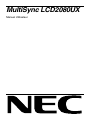 1
1
-
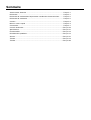 2
2
-
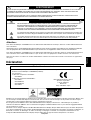 3
3
-
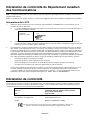 4
4
-
 5
5
-
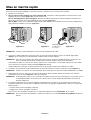 6
6
-
 7
7
-
 8
8
-
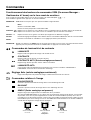 9
9
-
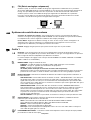 10
10
-
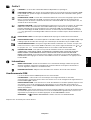 11
11
-
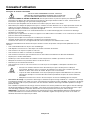 12
12
-
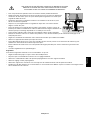 13
13
-
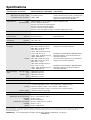 14
14
-
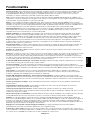 15
15
-
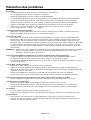 16
16
-
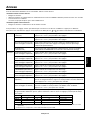 17
17
-
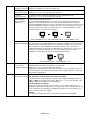 18
18
-
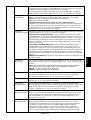 19
19
-
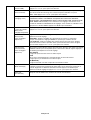 20
20
-
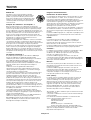 21
21
-
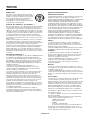 22
22
NEC MultiSync® LCD2080UXBK Le manuel du propriétaire
- Catégorie
- Téléviseurs
- Taper
- Le manuel du propriétaire
- Ce manuel convient également à
Documents connexes
-
NEC MultiSync® LCD2060NX Le manuel du propriétaire
-
NEC MultiSync® LCD2080UXi Le manuel du propriétaire
-
NEC MultiSync® LCD1960NX Le manuel du propriétaire
-
NEC MultiSync® LCD1980SX Le manuel du propriétaire
-
NEC MultiSync® LCD2080UXi Le manuel du propriétaire
-
NEC MutliSync® LCD2080UX Manuel utilisateur
-
NEC MultiSync® LCD1530V Le manuel du propriétaire
-
NEC MultiSync® LCD1550XBK Le manuel du propriétaire
-
NEC MultiSync® LCD1880SX-BK Le manuel du propriétaire
-
NEC MultiSync® LCD1850DX Le manuel du propriétaire